Dans le monde moderne, la conversion de fichiers est cruciale pour de nombreuses activités. Par exemple, la conversion de fichiers MP4 en PDF peut être nécessaire pour afficher des scènes individuellement, créer un storyboard ou compiler des vidéos dans un document. Dans cet article de blog, nous allons explorer trois convertisseurs MP4 en PDF en ligne gratuits et efficaces, conçus pour vous faciliter cette conversion.
1. Convertir MP4 en PDF avec CoolUtils.com
CoolUtils.com est l'une des solutions les plus efficaces et intuitives pour convertir des fichiers MP4 en PDF. Son interface utilisateur graphique conviviale simplifie le processus de conversion, même pour les utilisateurs novices. Grâce à sa fonction de conversion, le fichier est traité et prêt à être téléchargé presque immédiatement, ce qui permet de gagner un temps précieux.
Cependant, il est important de noter que les fichiers PDF générés par CoolUtils.com ne sont pas indexables. Cela signifie que le texte contenu dans le PDF ne peut pas être indexé, ce qui peut poser des problèmes si vous devez retrouver rapidement des informations spécifiques dans vos documents convertis.
Néanmoins, CoolUtils.com offre une fonctionnalité de redimensionnement PDF très pratique, permettant aux utilisateurs d’ajuster la taille du fichier de sortie selon leurs besoins, que ce soit pour économiser de l'espace ou améliorer la lisibilité.
Dans l'ensemble, CoolUtils.com est un outil polyvalent qui satisfait les exigences de conversion de base. Il propose une solution fiable pour convertir efficacement des fichiers MP4 en format PDF, tout en rendant le processus rapide et simple grâce aux étapes suivantes :
- Cliquez sur « Télécharger » sur CoolUtils, puis choisissez le fichier MP4 que vous souhaitez convertir. Selon la taille de votre fichier, le téléchargement peut prendre un certain temps, alors faites preuve de patience.
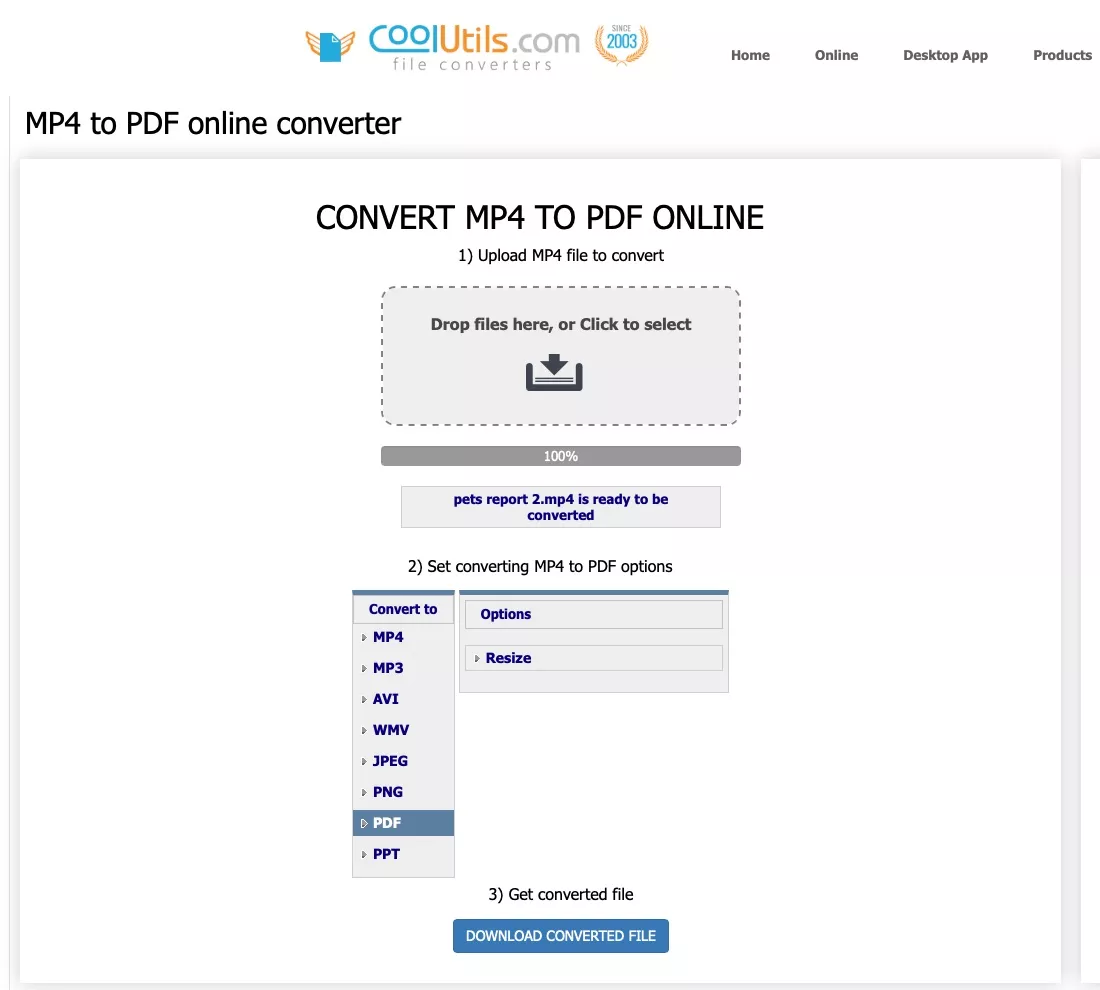
- Une fois que vous constatez que le statut indique que le fichier est prêt à être téléchargé, cliquez sur « Télécharger le fichier converti ». Votre PDF, généré à partir du MP4, sera alors téléchargé et enregistré sur votre appareil.
2. Convertir MP4 en PDF avec Onlineconvertfree.com
Onlineconvertfree MP4 to PDF Converter s'avère être un outil en ligne rapide et simple pour aider les utilisateurs à convertir leurs fichiers du format MP4 au format PDF. L'un des principaux avantages de cet outil est sa polyvalence en matière de taille de fichier, avec un maximum de 100 Mo, permettant ainsi la conversion de fichiers vidéo volumineux sans difficulté.
De plus, Onlineconvertfree.com prend en charge les conversions en lot, ce qui permet aux utilisateurs de télécharger plusieurs fichiers MP4 et de les convertir en PDF simultanément, évitant ainsi la contrainte de le faire un par un. Cependant, il est important de noter que les PDF générés par Onlineconvertfree ne sont pas consultables, ce qui peut être un inconvénient si vous devez rechercher des informations spécifiques dans vos documents.
La sécurité des utilisateurs est une valeur fondamentale pour cette plateforme. Elle a mis en place des mesures de sécurité strictes pour garantir que les fichiers téléchargés sont protégés et que les informations des utilisateurs ne seront jamais divulguées au public.
Dans l'ensemble, Onlineconvertfree.com est un outil de conversion très flexible et pratique, adapté à divers besoins. Le traitement par lots, la conversion et les normes de sécurité élevées en font une option efficace pour quiconque souhaite convertir des fichiers MP4 en PDF. Avec toutes ces fonctionnalités, son utilisation est simple grâce aux étapes suivantes :
- Rendez-vous sur le site Web du convertisseur MP4 Onlineconvertfree, puis cliquez sur « Choisir un fichier ». Sélectionnez ensuite le fichier MP4 que vous souhaitez télécharger.
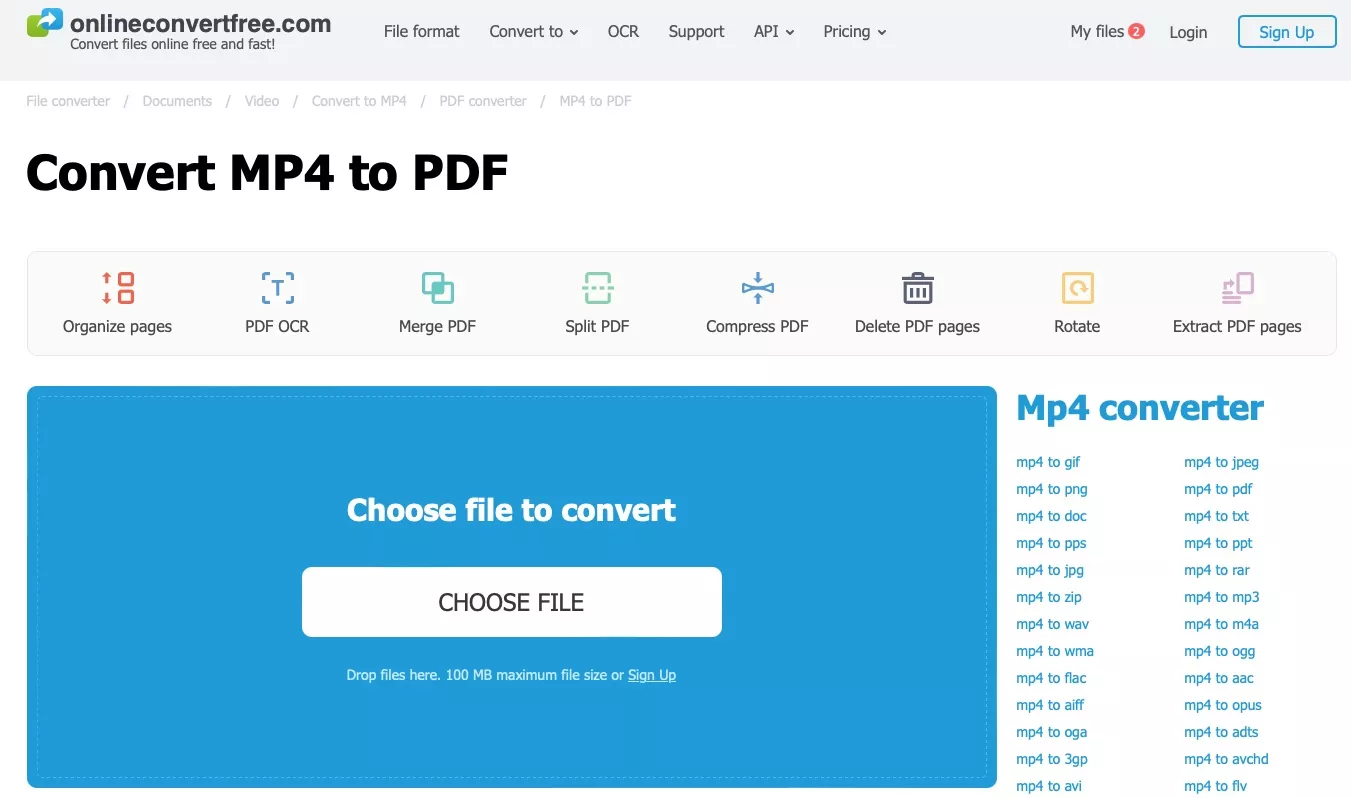
- Cliquez sur « Convertir », puis sur « Télécharger » pour finaliser la conversion de votre fichier MP4 en PDF avec succès.
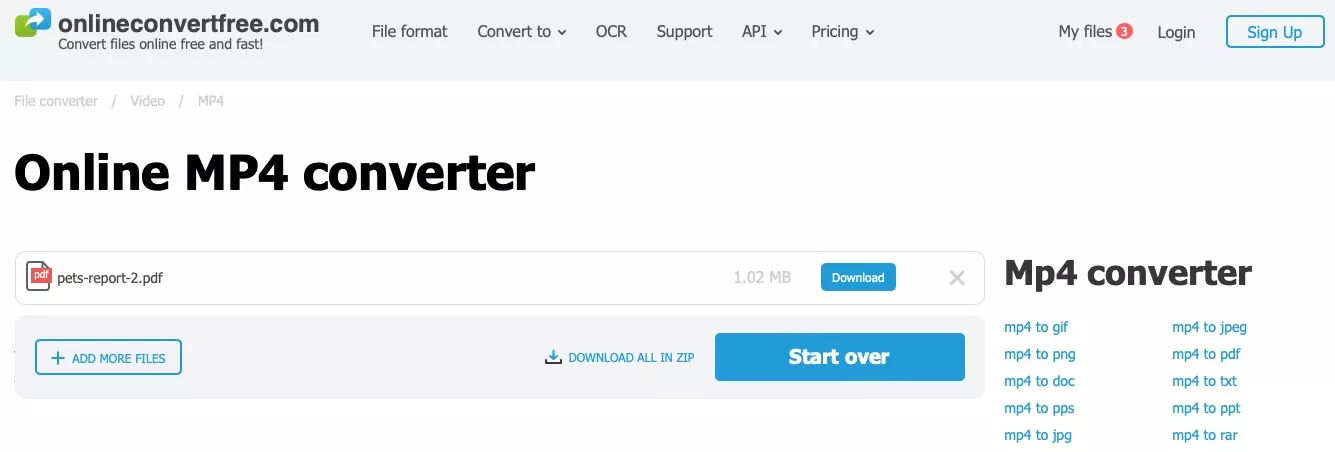
3. Convertir MP4 en PDF avec PDF2GO.com
PDF2Go.com est un convertisseur MP4 en PDF performant, conçu avec une interface simple et facile à comprendre, garantissant ainsi que même les utilisateurs novices peuvent effectuer la conversion sans difficulté.
Cependant, un inconvénient majeur de l'utilisation de PDF2Go est que les fichiers PDF générés ne sont pas consultables. Cela signifie que le texte dans le fichier PDF ne peut pas être recherché, ce qui peut être gênant lorsque vous devez trouver des informations spécifiques.
Il est également à noter qu'après la conversion, la taille des fichiers PDF peut parfois être excessivement grande. En revanche, la plateforme propose certaines fonctionnalités premium, telles que la reconnaissance optique de caractères (OCR), qui s'avèrent utiles pour les utilisateurs ayant besoin de fonctionnalités plus avancées. L'OCR permet de transformer des vidéos MP4 en PDF éditables et consultables, offrant une grande valeur pour les documents tant officiels que non officiels.
En outre, PDF2Go propose un ensemble d'outils supplémentaires liés aux PDF qui peuvent être utilisés une fois la conversion terminée, notamment le découpage, la fusion, la gestion et la compression de fichiers. Cela en fait un outil idéal pour répondre à tous vos besoins en matière de gestion de PDF au sein d'une même application.
Dans l'ensemble, PDF2Go.com constitue une solution fiable pour convertir facilement des fichiers MP4 en PDF, tout en offrant des options supplémentaires si nécessaire. De plus, le processus est très rapide et simple, il vous suffit de suivre les étapes suivantes pour traiter vos documents.
- Cliquez sur « Choisir un fichier » sur le site Web de PDF2GO pour télécharger votre fichier MP4. Une fois le téléchargement terminé, cliquez sur « Démarrer » pour lancer le processus de conversion.
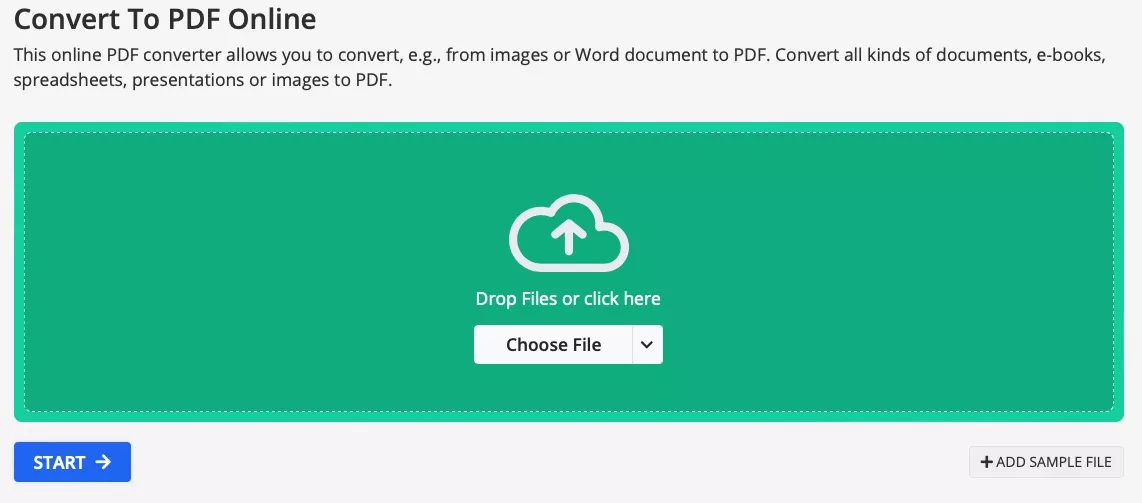
- Cliquez sur « Télécharger » une fois que votre PDF est prêt après la conversion depuis le format MP4.
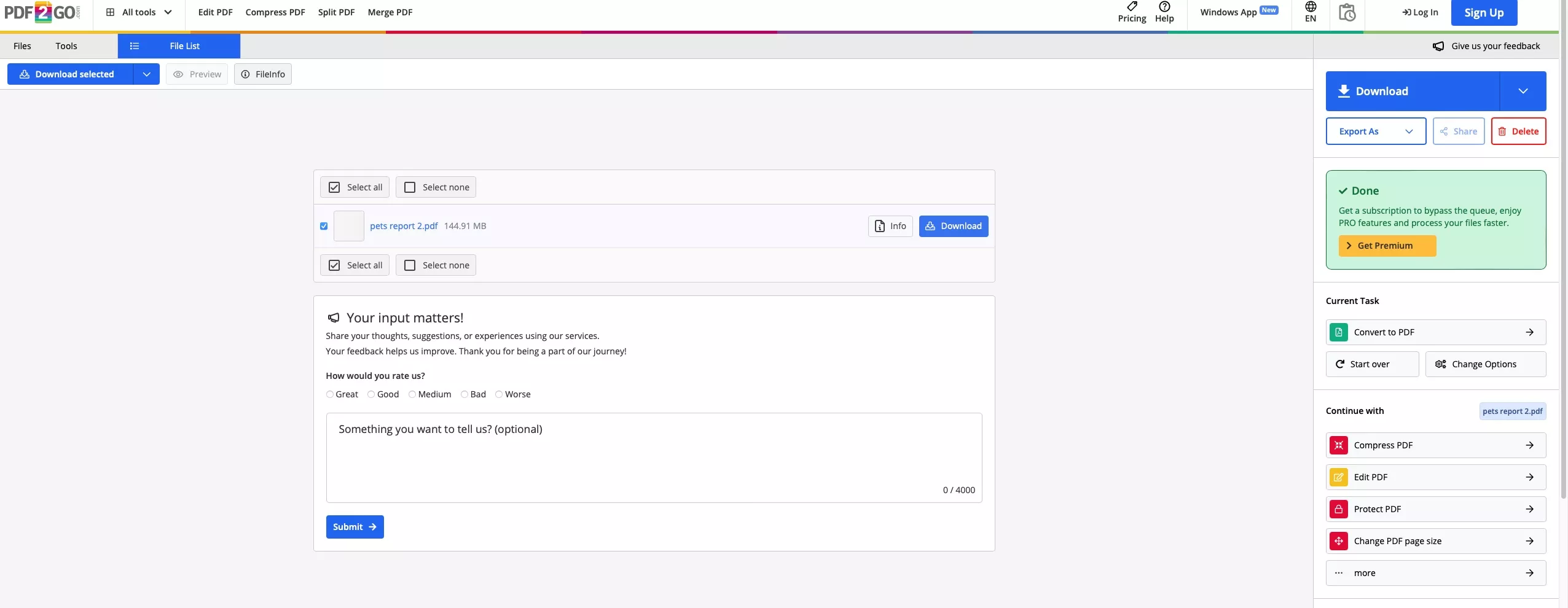
A lire aussi : Les 5 meilleures façons de convertir gratuitement un PDF en MP4
Bien que toutes ces méthodes fonctionnent en ligne, il se peut que vous recherchiez une solution hors ligne. Cependant, il n'existe pas de méthode efficace pour convertir MP4 en PDF sans connexion Internet. C'est pourquoi les outils en ligne gratuits constituent une option plus pratique et conviviale pour répondre à vos besoins de conversion.
Astuce : modifiez les PDF convertis avec UPDF
Une fois votre fichier vidéo converti au format PDF à partir de MP4, vous pourriez avoir besoin d'apporter quelques modifications à son texte et à ses graphiques. Pour cela, un éditeur PDF professionnel est indispensable, et UPDF est l'outil parfait dont vous avez besoin. Il regroupe des fonctionnalités d'édition PDF avancées dans une interface bien conçue, offrant ainsi une expérience simple et riche en fonctionnalités pour tous.
Modifier des fichiers PDF avec UPDF ne nécessite aucune expertise technique ni expérience préalable. De plus, vous pouvez également profiter de nombreuses autres fonctionnalités d'UPDF pour travailler sur votre fichier. Téléchargez UPDF pour découvrir ses capacités, et envisagez un abonnement UPDF Pro si vous souhaitez débloquer toutes les fonctionnalités premium, telles que la reconnaissance optique de caractères (OCR) et bien d'autres.
Voyons maintenant les étapes détaillées pour modifier un fichier PDF obtenu à partir de MP4 en utilisant UPDF.
- Après avoir ouvert l'application UPDF, cliquez sur « Ouvrir un fichier » et sélectionnez votre document PDF converti.
- Cliquez sur « OCR », puis sélectionnez « Lancer l'OCR » pour rendre votre PDF modifiable. Le document OCR s'ouvrira alors dans un nouvel onglet de UPDF.
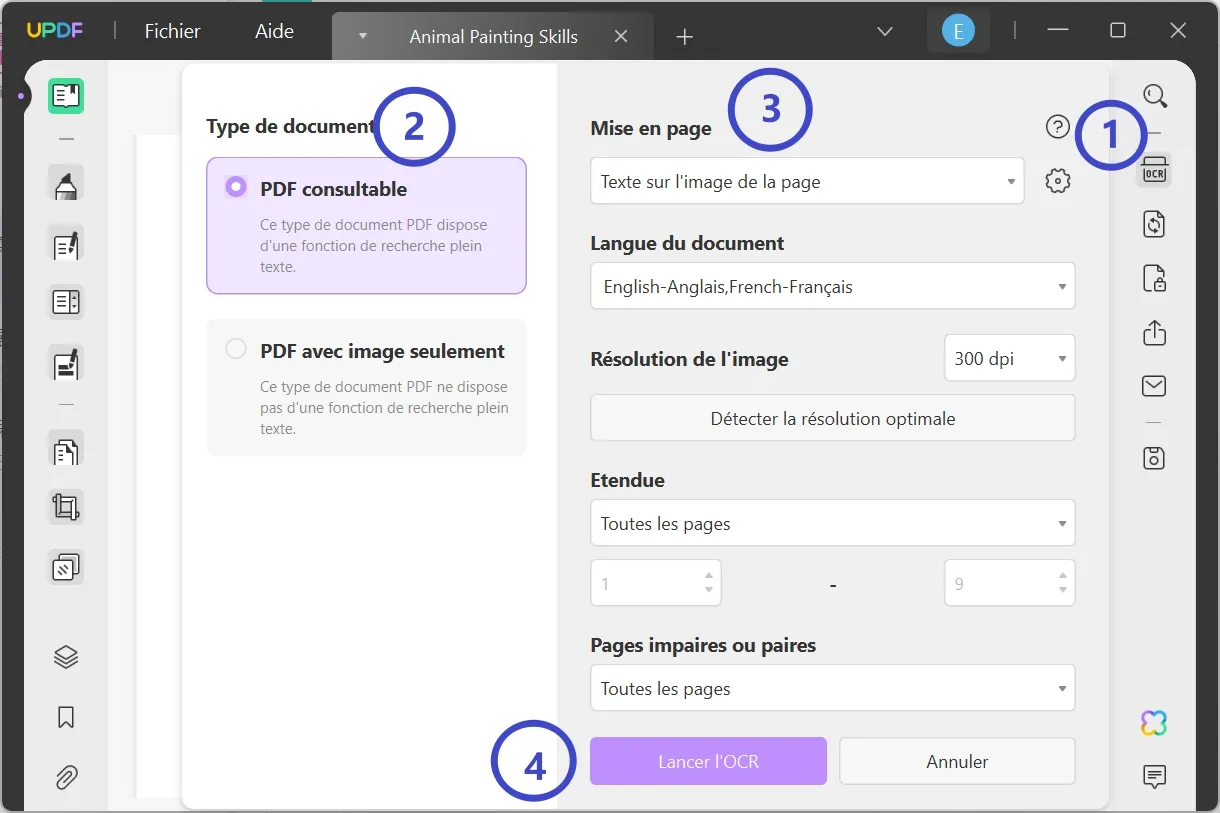
- Cliquez sur « Modifier le PDF » dans le menu de gauche du fichier OCR pour accéder à tous les outils d'édition d'UPDF. Ensuite, cliquez sur le texte que vous souhaitez modifier pour l'éditer directement. Vous pouvez également cliquer sur « Texte », « Image » ou « Lien » pour ajouter de nouveaux éléments à votre PDF.
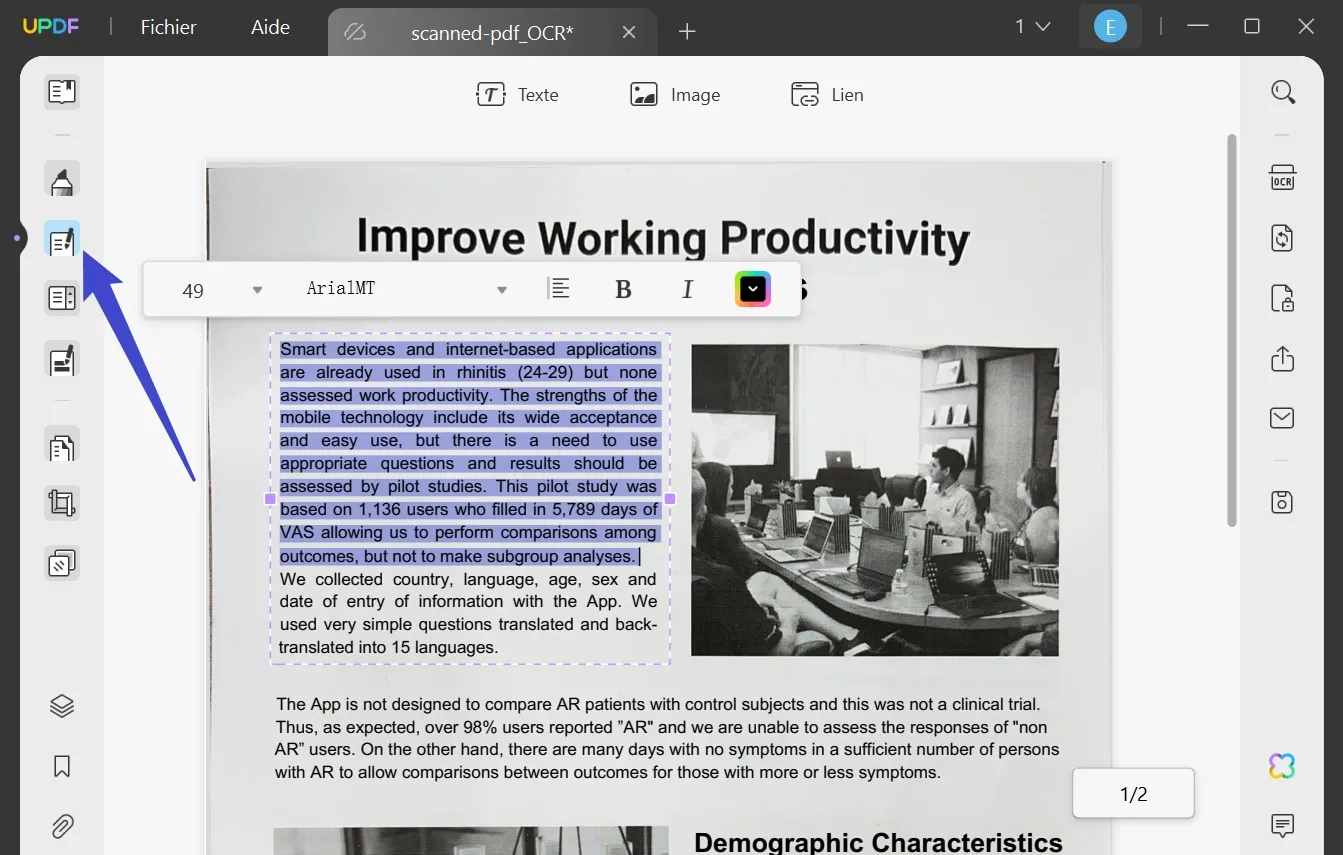
L'un des avantages de l'édition de fichiers PDF avec UPDF est qu'il ajuste automatiquement la mise en forme et l'alignement en fonction du document d'origine. Vous pouvez ainsi modifier le contenu sans vous préoccuper de l'alignement ou de la mise en forme.
En plus des fonctionnalités d'édition PDF, UPDF propose de nombreuses autres fonctionnalités intéressantes. Par exemple, sa fonction de commentaire est idéale pour la collaboration et la prise de notes. L'OCR permet de rendre les documents numérisés modifiables, et UPDF propose également diverses fonctionnalités de conversion et d'organisation de fichiers.
Parmi toutes ces fonctionnalités, l'intégration UPDF AI se distingue. Elle fonctionne comme votre assistant personnel, similaire à ChatGPT, directement dans l'interface d'UPDF. Vous pouvez l'utiliser pour poser des questions, traduire, expliquer des concepts et réaliser de nombreuses autres tâches utiles. Pour en savoir plus sur UPDF, n'hésitez pas à consulter la vidéo ci-dessous.
Conclusion
Convertir des fichiers MP4 au format PDF peut sembler complexe, mais cela devient simple grâce aux bons outils. CoolUtils.com, Onlineconvertfree.com et PDF2GO.com offrent des solutions efficaces pour ce type de conversion. Une fois votre fichier MP4 converti en PDF, vous pouvez facilement le modifier à l'aide d'UPDF. N'hésitez pas à télécharger UPDF et à envisager un abonnement UPDF Pro pour profiter d'une expérience premium enrichie.
Windows • macOS • iOS • Android 100% sécurisé
 UPDF
UPDF
 UPDF pour Windows
UPDF pour Windows UPDF pour Mac
UPDF pour Mac UPDF pour iPhone/iPad
UPDF pour iPhone/iPad updf android
updf android UPDF AI en ligne
UPDF AI en ligne UPDF Sign
UPDF Sign Lire le PDF
Lire le PDF Annoter le PDF
Annoter le PDF Modifier le PDF
Modifier le PDF Convertir le PDF
Convertir le PDF Créer le PDF
Créer le PDF Compresser le PDF
Compresser le PDF Organiser les pages PDF
Organiser les pages PDF Fusionner les PDF
Fusionner les PDF Diviser le PDF
Diviser le PDF Rogner le PDF
Rogner le PDF Supprimer les pages PDF
Supprimer les pages PDF Pivoter le PDF
Pivoter le PDF Signer le PDF
Signer le PDF Formulaire PDF
Formulaire PDF Comparer les PDF
Comparer les PDF Protéger le PDF
Protéger le PDF Imprimer le PDF
Imprimer le PDF Traitement par lots
Traitement par lots OCR
OCR UPDF Cloud
UPDF Cloud À propos de UPDF AI
À propos de UPDF AI Solutions de UPDF AI
Solutions de UPDF AI FAQ sur UPDF AI
FAQ sur UPDF AI Résumer le PDF
Résumer le PDF Traduire le PDF
Traduire le PDF Expliquer le PDF
Expliquer le PDF Analyser le PDF
Analyser le PDF Analyser les informations de l'image
Analyser les informations de l'image PDF vers carte mentale
PDF vers carte mentale Discuter avec IA
Discuter avec IA Mode d'emploi
Mode d'emploi Spécifications techniques
Spécifications techniques Mises à jour
Mises à jour FAQs
FAQs Astuces pour UPDF
Astuces pour UPDF Blog
Blog Actualités
Actualités Avis sur UPDF
Avis sur UPDF Centre de téléchargement
Centre de téléchargement Contactez-nous
Contactez-nous









 franck Petit
franck Petit 

